Windows10タスクバーのニュースと興味のウィジェットを設定する方法

タスクバーから直接ニュースや天気に簡単にアクセスしたい場合は、ニュースや興味のための新しいWindows10タスクバーウィジェットが好きかもしれません。 2021年4月下旬にすべてのユーザーに段階的にリリースを開始し、すべてのユーザーに完全に展開されるまでに2、3か月かかる場合があります。これは楽しい新機能ですが、気に入らない場合はオフにすることもできます。
ニュース用のWindows10タスクバーウィジェットとは
スタートメニューのライブタイルを使用したことがある場合、このウィジェットは見覚えがあるかもしれません。これは、通知トレイの横のタスクバーにあるカスタマイズ可能なフィードです。アイコンには、現在の温度と状態を表示することもできます。
クリックすると、選択したトピックとソースに基づいたニュースと記事が表示されます。ニュースや特定の情報源だけに制限されているわけではありません。ご想像のとおり、ウィジェットはMicrosoftのニュースフィードであるMSN.comによってサポートされています。
入手方法
Windows10タスクバーのニュースと興味のウィジェットを手動でダウンロードする方法は実際にはありません。 2021年1月にアップデートをベータテストした一部のユーザーでさえ、アップデートにアクセスできませんでした。
PCを最新の状態に保つことは、それを取得する最も簡単な方法です。最新のアップデートのインストールを続行します。 2021年4月または2021年5月のアップデートをインストールしてからウィジェットが表示されるまでに1〜2日かかる場合があります。
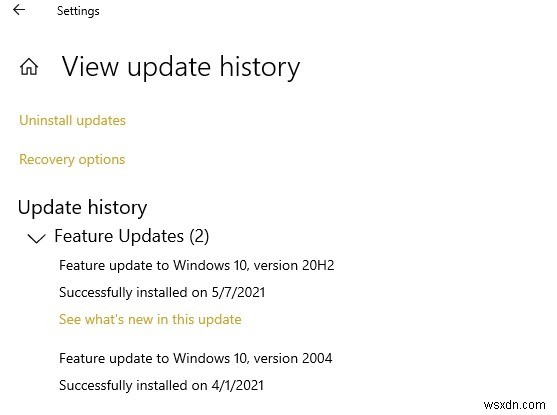
一部のユーザーは、MicrosoftUpdateCatalogから手動でダウンロードしてインストールできるKB5001391更新プログラムで成功しています。また、問題が発生している可能性のあるアップデートをここからダウンロードすることもできます。ただし、ウィジェットにすぐにアクセスできることを保証するものではありません。表示されるまでには、まだ数日または数週間かかる場合があります。
より複雑な手動の方法がありますが、すべてのユーザーに有効というわけではありません。また、レジストリの編集も含まれるため、Windows Updateで更新した後でも、機能がまったく機能しなくなる可能性があります。
ウィジェットの使用
天気アイコンが表示されると、Windows10タスクバーウィジェットがインストールされていることがわかります。デフォルトでは、現在の状態の記号、温度、および状態が含まれています。少しスペースをとらないように、シンボルだけに設定しました。
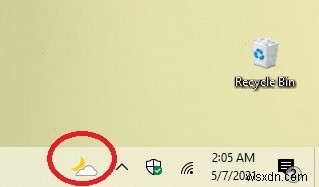
それだけではあまり思えません。実際、アイコンをクリックするまで、最初は少しがっかりしました。そこで、すべての優れた機能が発揮されます。
最初に、最新のヘッドライン、天気の概要、株価、スポーツのスコアが混在して表示されます。表示内容はカスタマイズできますが、これはすでに行っています。
実際、ニュースストーリー、スポーツ、株のみ、混合物、より多くの天気などを表示できます。このウィジェットは、あなたにとって最も重要なことを最新の状態に保つためのものです。
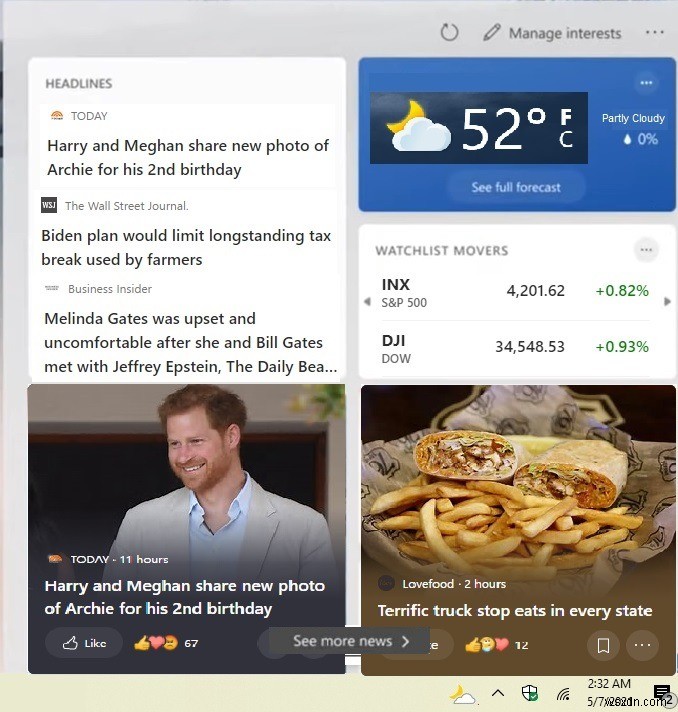
ストーリーをクリックすると、MSN.comに直接アクセスして詳細を読むことができます。ウィジェットで開くと便利ですが、各アイテムはMSN.comへのリンクにすぎません。
ウィジェットのカスタマイズ
サインインせずにWindows10タスクバーウィジェットを使用できますが、Microsoftアカウントにサインインすると、パーソナライズが簡単になります。サインインまたはアカウントを変更するには、上部にある3つのドットをクリックします。
次に、[インタレストの管理]をクリックしてMSN.comにアクセスし、フィードをカスタマイズします。
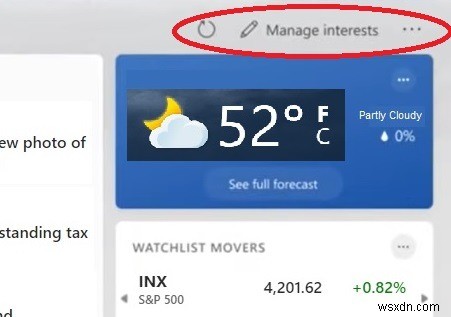
これはデフォルトのブラウザで開きます。ここから、含めるものを選択します。左側のメニューを使用してトピックを選択できます。検索ボックスを使用して、特定のトピックとソースを検索します。含めたいものの横にある「+」をクリックします。
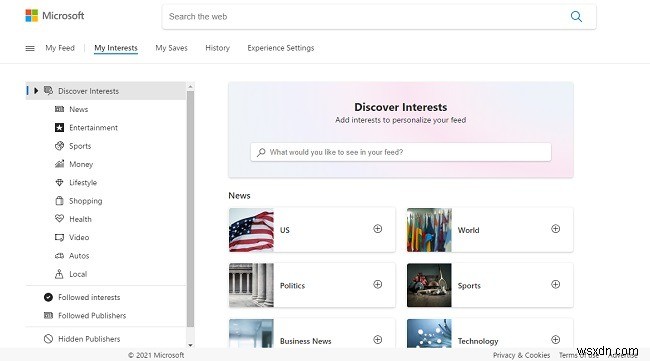
必要なものを選択したら、[エクスペリエンス設定]を選択します。これにより、表示するカードを選択できます。
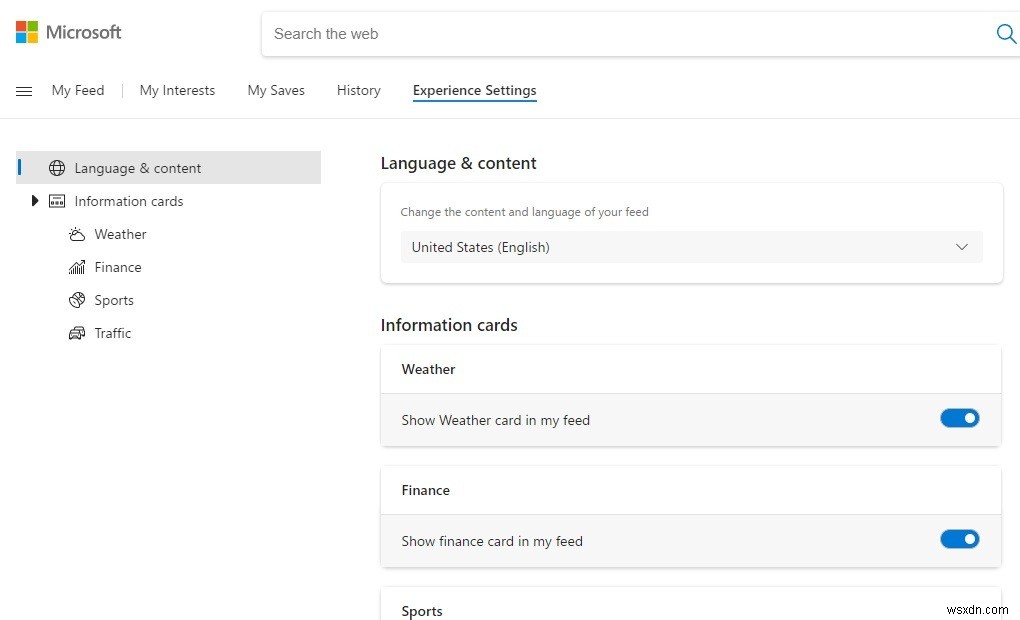
スポーツ、金融、交通機関のいずれも選択しない場合、これらのカードは表示されません。
ストーリーを気に入って反応することで、さらにカスタマイズできます。ソーシャルメディアと同じように、反応を追加したり、単に記事を高く評価したりできます。
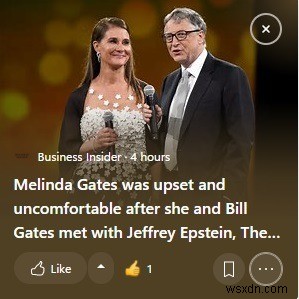
そのようなストーリーを見たくない場合は、上部のXをクリックしてください。ブックマークアイコンを使用してストーリーを保存し、後で読むこともできます。これらは、MSN.comのMicrosoftアカウントに保存されます。ソースからのストーリーが表示されなくなるなど、その他のオプションについては、3つのドットをクリックしてください。
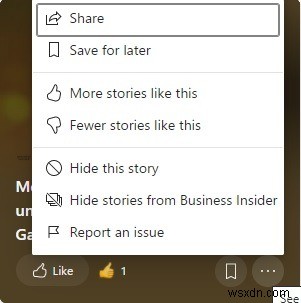
アイコンの変更またはタスクバーウィジェットの非表示
タスクバーのアイコンを変更したり、ニュースや興味のあるWindows 10タスクバーウィジェットを完全に非表示にしたりする場合は、タスクバーを右クリックするだけです。
「ニュースと興味」を選択します。アイコン、アイコン、テキストのみを表示するか、オフにするかを選択します。更新の頻度を減らして、多くのリソースを使用しないようにすることもできます。はい、これによりバッテリーの消耗が早くなります。お使いの携帯電話のアップデートのように考えてください。アプリ内の通知と更新が多いほど、アプリが使用するリソースも多くなります。
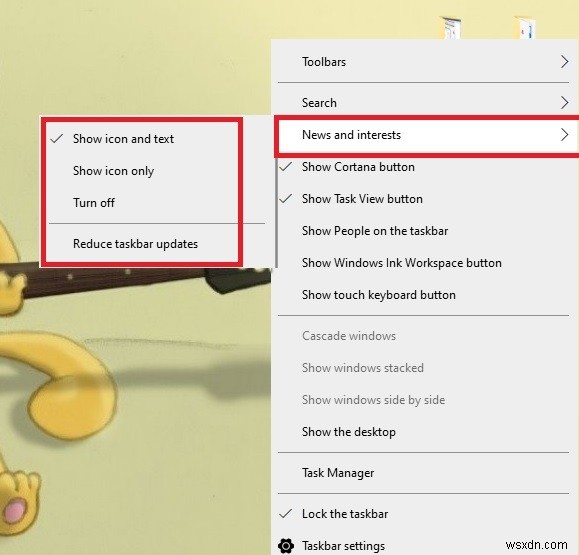
この機能を使用する予定ですか?すでにお持ちの場合、どのように気に入っていますか?以下のコメントでお知らせください。また、タスクバーが正しく機能しないという問題が発生した場合は、次のトラブルシューティング手順を試して解決してください。
-
Windows 10 で静的 IP アドレスを設定する方法 (およびその理由)
デバイスの IP アドレスは、ネットワーク上でデバイスを識別するために使用されるラベルです。デフォルトでは、Windows はブロードバンド ルーターに IP アドレスを要求します。ルーターは、デバイスが一定期間 (通常は 1 日または数時間) 使用できるアドレスを配布します。 「リース」の終了時に、デバイスは別のリクエストを行う必要があり、ルーターは別の IP を発行する場合があります。 代わりに「静的」IP を使用するように Windows を構成できます。用語で暗示されているように、静的 IP はまさに静的です。これは決して変更されることはなく、Windows はルーターに問い合わ
-
Windows 10 でニュースとインタレストを簡単にオフにする方法
本日、マイクロソフトは、より多くの人が Windows 10 タスクバーでパーソナライズされたニュースや関心事にアクセスできるようになると発表しました。これは一部の人にとっては素晴らしい追加機能ですが、他の人はこの機能を不要な気晴らしと感じるかもしれません.この機能が不要で、オフにしたい場合は、次のことを行う必要があります。 ニュースと興味をオフにする この機能は、一部の人にとっては素晴らしい機能かもしれませんが、他の人はそれほど満足しないかもしれません. Windows 10 の機能をデスクトップからすばやく簡単に削除するには、次のことを行う必要があります。 1. タスクバーの任意の場所
